Kuinka korjata kyrillinen aakkoset tai Krakozyabra Windows 10 ssä

- 3156
- 1005
- Julius Kihn
Yksi mahdollisista ongelmista, joita voidaan kohdata Windows 10: n - Krakozyabran asentamisen jälkeen venäläisten kirjaimien sijasta ohjelmarajapinnassa, samoin kuin asiakirjoissa. Useammin kyrillinen aakkosen väärä näyttö löytyy alun perin englanninkielisestä, eikä järjestelmän lisensoiduista versioista, mutta on olemassa poikkeuksia.
Näissä ohjeissa - kuinka korjata "Kracozyabra" (tai hieroglyfit) tai pikemminkin kyrillisessä aakkosen näyttö Windows 10: ssä monin tavoin. Se voi myös olla hyödyllistä: kuinka asentaa ja ottaa käyttöön käyttöliittymän venäjän kieli Windows 10: ssä (englanninkielisille ja muille kielille).
Kyrillisen näytön korjaus Windows 10 -kielen asetusten ja alueellisten standardien avulla

Helpoin ja useimmiten työskentelevä tapa poistaa säröillä ja palauttaa venäläiset kirjaimet Windows 10: lle - Korjaa joitain virheellisiä asetuksia järjestelmäparametreihin.
Tätä varten sinun on suoritettava seuraavat vaiheet (huomautus: Annan myös tarvittavien pisteiden nimet englanniksi, koska joskus tarve korjata järjestelmän englanninkieliset versiot ilman tarvetta muuttaa käyttöliittymän kieltä).
- Avaa ohjauspaneeli (tätä varten voit aloittaa "ohjauspaneelin" tai "ohjauspaneelin" kirjoittamisen tehtäväpalkin hakuun.
- Varmista, että "Näytä" -kuvakkeet "(kuvakkeet" (kuvakkeet) on asennettu ja valitse "alueelliset standardit" -kohdat (alue).
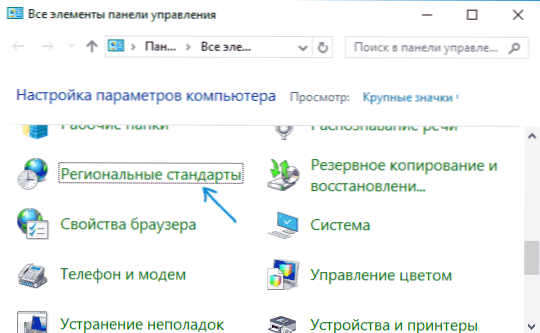
- Napsauta ”Muutosjärjestelmän paikalliskielen” -painiketta ”Ohjelmien kieli, joka ei tue YUNICODE” (INIcode -ohjelmien kieli).
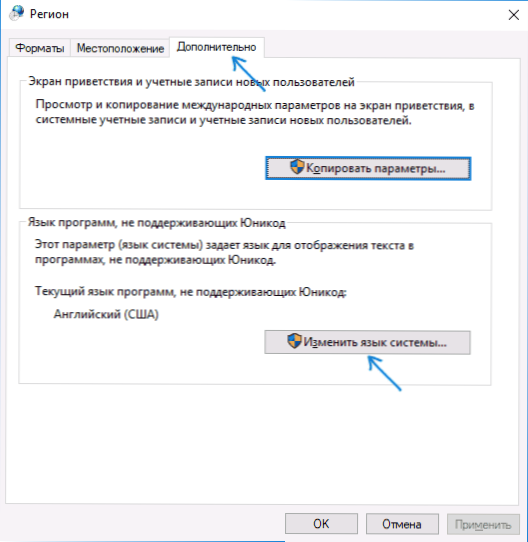
- Valitse venäjän kieli, napsauta OK ja vahvista tietokoneen uudelleenkäynnistys.
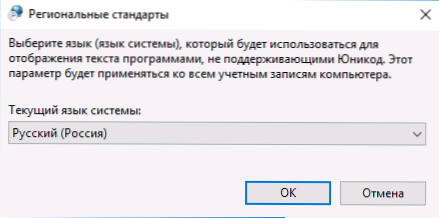
Uudelleenkäynnistyksen jälkeen tarkista, onko ongelma ratkaistu venäläisten kirjaimien näytöllä ohjelman rajapinnassa ja (tai) asiakirjat - yleensä säröillä korjataan näiden yksinkertaisten toimien jälkeen.
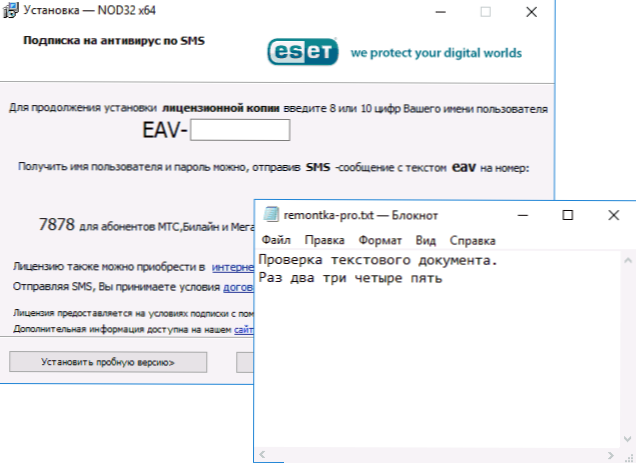
Kuinka korjata Windows 10 -hieroglifit muuttamalla koodisivuja
Koodisivut ovat taulukoita, joissa tiettyjä merkkejä verrataan tiettyihin tavuihin, ja kyrillinen näyttö Hieroglyfien muodossa Windows 10: ssä johtuu yleensä siitä, että oletus ei ole sama koodisivu, ja tämä voidaan korjata monella tavalla, jolla Voi olla hyödyllistä tarvittaessa, älä muuta järjestelmän kieltä parametreina.
Rekisterin toimittajan käyttäminen
Ensimmäinen tapa on käyttää rekisterieditoria. Mielestäni tämä on järjestelmän lempeä menetelmä, suosittelen kuitenkin palautuspisteen luomista ennen aloittamista. Palautuspisteitä koskevat neuvot koskevat myös kaikkia tämän oppaan seuraavia menetelmiä.
- Paina näppäimistön Win+R -näppäimiä, kirjoita Regedit ja napsauta Enter, rekisterieditori avataan.
- Siirry rekisteriosastoon
Hkey_local_machine \ system \ currentControlset \ control \ nls \ codePage
Ja oikealla puolella selaa tämän osan arvoja loppuun saakka.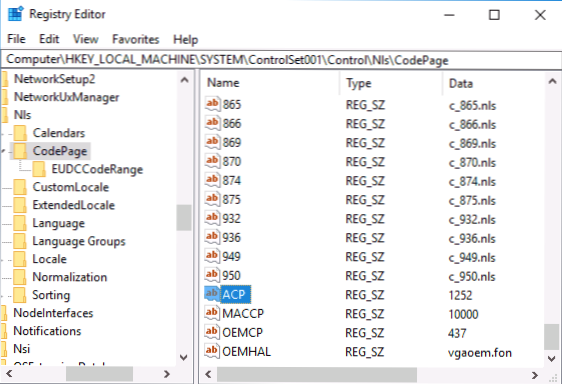
- Paina parametria kahdesti ACP, Aseta arvo 1251 (Kyrillisille aakkoset), napsauta OK ja sulje rekistereditori.
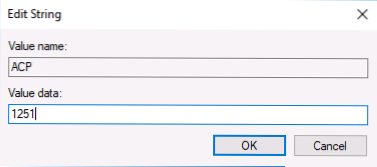
- Lataa tietokone uudelleen (se lataa uudelleen, ei työn ja sisällyttämisen loppuun saattaminen, Windows 10: ssä tällä voi olla merkitystä).
Yleensä tämä korjaa ongelman venäläisten kirjaimien näytöllä. Menetelmän variaatio Rekisterieditoria käyttämällä (mutta vähemmän edullista) - Katso ACP -parametrin nykyarvo (yleensä 1252 alun perin englanninkielisille järjestelmille) ja etsi sitten parametri nimellä 1252 samassa rekisterin osassa rekisterin osassa ja muuttaa sen arvoa C_1252.NLS päällä C_1251.NLS.
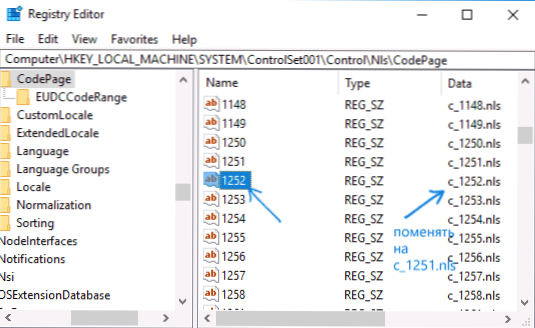
Korvaamalla tiedostotiedosto c_1251.NLS
Toinen menetelmä, mutta joskus ne, jotka uskovat, että rekisterin muokkaaminen on liian vaikeaa tai vaarallista: koodisivun korvaaminen koodissa C: \ Windows \ System32 (Oletetaan, että sinulla on Länsi -Euroopan koodisivu - 1252, yleensä tämä. Näet nykyisen koodisivun ACP -parametrissa rekisterissä, kuten edellisessä menetelmässä on kuvattu).
- Mennä kansioon C: \ Windows \ System32 Ja etsi tiedosto C_1252.NLS, Napsauta sitä oikealla hiiren painikkeella, valitse "Ominaisuudet" -kohta ja avaa "Suojaus" -välilehti. Napsauta "Lisäksi" -painiketta.
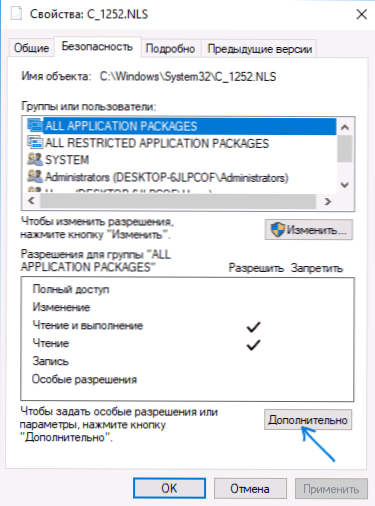
- Napsauta "Omistaja" -kenttään "Vaihda".
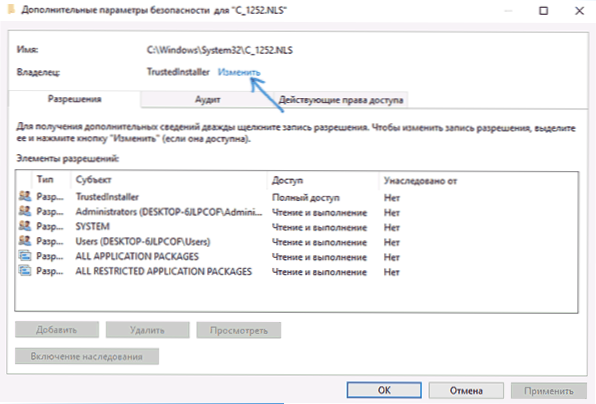
- Kohdassa "Kirjoita valittujen objektien nimet" osoittavat käyttäjänimesi (järjestelmänvalvojan oikeuksilla). Jos Windows 10 käyttää Microsoft -tiliä käyttäjän nimen sijasta, ilmoita sähköpostiosoite. Napsauta "OK" ikkunassa, jossa käyttäjä ilmoitettiin seuraavassa (lisäturvaparametrit) -ikkunassa.
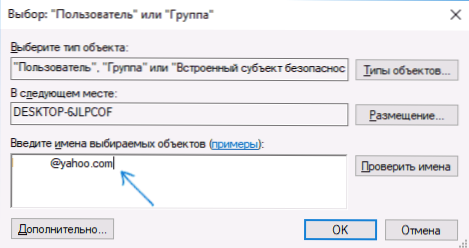
- Löydät jälleen turvallisuus -välilehden tiedostojen ominaisuuksista. Napsauta "Muuta" -painiketta.
- Valitse "Järjestelmänvalvojat" (järjestelmänvalvojat) ja sisällytä heihin täysi pääsy. Napsauta OK ja vahvista lupien muutos. Napsauta "OK" tiedoston ominaisuuksien ikkunassa.
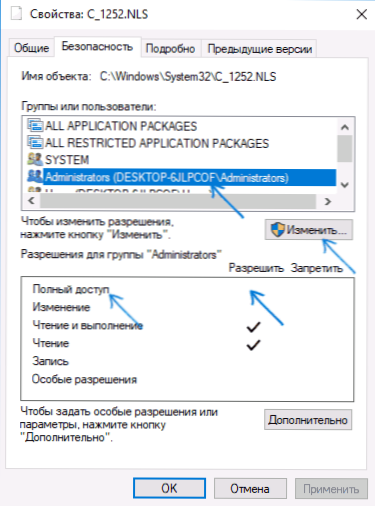
- Nimeä tiedosto uudelleen C_1252.NLS (Muuta esimerkiksi laajennusta .Bak niin, ettei menetä tätä tiedostoa).
- Pitämällä ctrl -avainta vetämällä sitä sinne samaan C: \ Windows \ System32 tiedosto C_1251.NLS (koodisivu kyrilliselle) saman kapellimestari -ikkunan toiseen paikkaan tiedoston kopion luomiseksi.
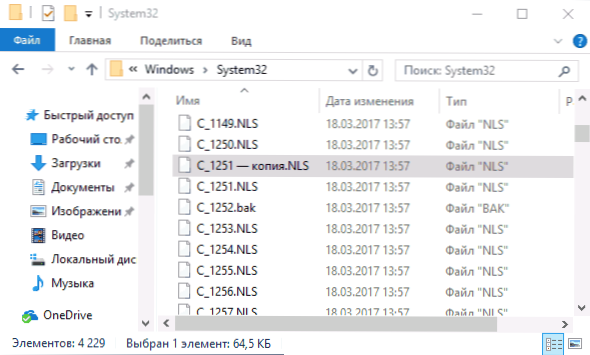
- Nimeä tiedoston kopio uudelleen C_1251.NLS V C_1252.NLS.
- Lataa tietokone uudelleen.
Windows 10: n uudelleenkäynnistyksen jälkeen kyrillistä ei näytetä hieroglyfien muodossa, vaan tavallisina venäläisinä kirjeinä.

